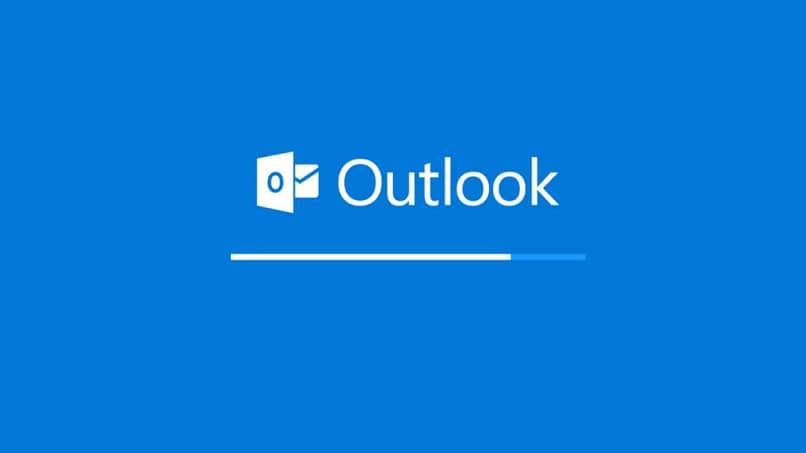في الوقت الحاضر لدينا جميعا بريد إلكتروني، لأي سبب من الأسباب. ولكن الشيء المهم للغاية هو سلامتك. لهذا السبب سنرى كيفية تغيير أو تحديث كلمة المرور الخاصة بحساب Outlook – Hotmail الخاص بي .
ما يجب أن تضعه في الاعتبار هو أن Hotmail لم يعد موجودًا. منذ بعض الوقت، قررت شركة Microsoft دمج حسابات hotmail مع حسابات Outlook وحاليا البريد الإلكتروني لشركة Microsoft هو Outlook .
ومع ذلك، تستمر الحسابات التي تنتهي بـ Hotmail في العمل بشكل طبيعي، لذا لا داعي للقلق بشأن هذه المشكلة أيضًا. ومع ذلك، أصبح موقع الويب الذي يجب عليك الدخول إليه لإدارة حساب بريدك الإلكتروني أو تغييره أو تعديله هو الآن Outlook.com.
وبالعودة إلى موضوع كلمة المرور، من الضروري أن تكون آمنة قدر الإمكان، وقبل كل شيء أن تقوم بتغييرها بشكل متكرر لتحسين أمانها.
تُستخدم حسابات البريد الإلكتروني في العديد من الأشياء: التسجيل في مواقع الويب المختلفة، واستعادة كلمات المرور، والإجراءات بجميع أنواعها . ببساطة، في الوقت الحاضر من الضروري أن يكون لديك حساب بريد إلكتروني.
ولكن الشيء الأكثر أهمية هو الحفاظ على أمانها قدر الإمكان وكلمة المرور هي “خط الدفاع” الرئيسي لمنع أطراف ثالثة من الوصول إليها.
ولهذا السبب سنرى أدناه كيفية تغيير أو تحديث كلمة المرور الخاصة بحسابي على hotmail . وبهذه الطريقة لن تضطر إلى التعامل مع المشكلات لاحقًا.
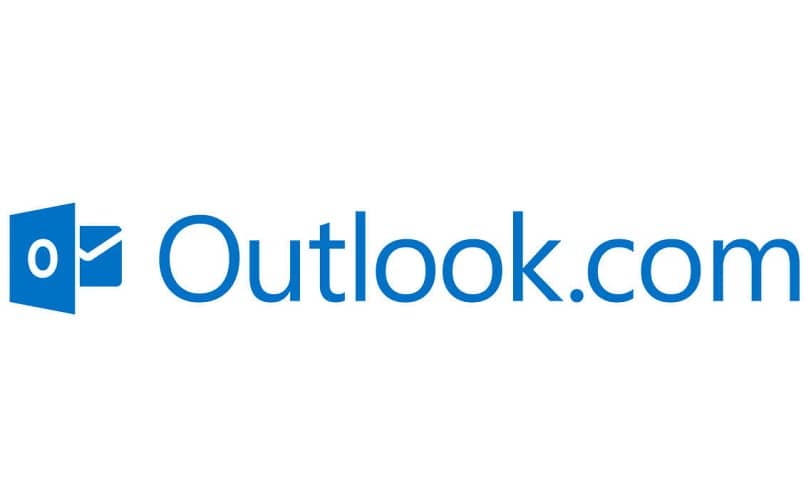
تغيير كلمة مرور Outlook
- سنقوم بتغيير كلمة المرور عن طريق تسجيل الدخول من Outlook.com باستخدام حسابنا. للقيام بذلك سيتعين علينا إدخال البيانات المطلوبة مثل: اسم المستخدم وكلمة المرور.
- لا تحتاج إلى الخروج من مربع ” البقاء على اتصال “.
- بعد ذلك يتعين علينا تحديد الرمز الذي يحمل اسمنا و/أو صورة ملفنا الشخصي. وهو موجود في أعلى يمين الشاشة . اضغطها.
- سترى قائمة جديدة معروضة مع بعض الخيارات. الذي يهمنا هو الذي يقول ” انظر التاريخ نعم”.
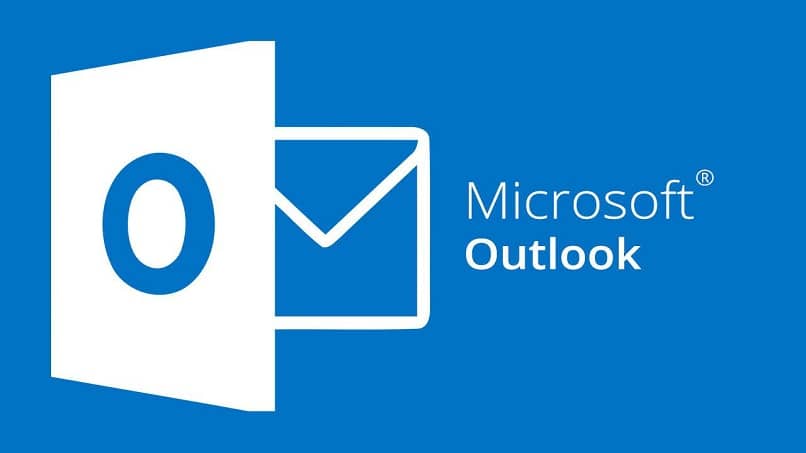
كيفية تحديث كلمة مرور الهوتميل
- سيتم فتح صفحة جديدة حيث يجب علينا الضغط على ” تغيير كلمة المرور “.
- الآن سنقوم بتغيير كلمة مرور Hotmail. سيتم إرسال رمز الأمان إلى البريد الإلكتروني البديل.
- بمجرد التأكيد، سيتعين عليك إدخال كلمة المرور الحالية ثم سيتعين عليك كتابة كلمة المرور الجديدة.
إذا قمت بتحديد الخيار ” اجعلني أغير كلمة المرور الخاصة بي كل 72 يومًا” ، فستذكرك Microsoft بأنه يجب عليك تغيير كلمة المرور كل 72 يومًا، وهو أمر موصى به لتحسين أمان الحساب.
كما ترون، إنها عملية بسيطة للغاية. تغيير كلمة المرور المنظور . وفي غضون دقائق ستتمكن من الحصول على كلمة مرور جديدة. الشيء الأكثر استحسانا، كما ذكرنا من قبل، هو أن تقوم بتغييره في كثير من الأحيان.
إذا كنت تريد، استخدم كلمة مرور قوية إلى حد ما، ونوصيك بمحاولة خلط اسم تعرفه مع اسم ورموز وأرقام أخرى مخترعة بحيث تكون كلمة المرور آمنة قدر الإمكان ولا تواجه أبدًا مشاكل أمنية مع الحساب المذكور.
هناك مواقع ويب قادرة على إنشاء كلمات مرور عشوائية وآمنة تمامًا. ومع ذلك، نوصي بعدم استخدام هذه الأنواع من المواقع وإنشاء موقع معقد قدر الإمكان ولكن يمكنك تذكره.
في هذه الحالات، من الأفضل حفظ كلمة المرور في مفكرة على جهاز الكمبيوتر الخاص بك وعلى Google Drive في حالة نسيانها في بعض الأحيان، والاحتفاظ بسجل بها لتجنب المضاعفات. يجب أن تعلم أنه يمكنك أيضًا تغيير اسم ملف التعريف الخاص بحساب Outlook-Hotmail الخاص بك بسهولة